Cada dispositivo Mac tiene cierto problema o problemas que puede encontrar y uno de los cuales es la falta de espacio en disco. También hay otros usuarios de Mac que no lo saben hasta el momento en que reciben un mensaje en su Mac que dice que su disco de inicio está lleno.
Y por eso, aquí tenemos algunos consejos sobre cómo liberar espacio en disco en Mac. Pero antes que nada, antes de continuar con el proceso de limpieza, también es una gran idea que sepa cómo analizar el uso de su espacio en disco y averiguar cuáles de sus archivos realmente están consumiendo su espacio en disco.
La gente también Leer ¡Razones de 17 por las que tu Mac se está ejecutando lentamente! ¿Cómo eliminar las cookies en su dispositivo Mac?
Parte 1: conocer el espacio en disco en MacParte 2: Cómo ver el espacio en disco en MacParte 3: Liberar espacio en disco en Mac de manera mucho más eficienteParte 4: Cómo limpiar el espacio en disco en Mac de otras formasParte 5: Conclusión
Parte 1: conocer el espacio en disco en Mac
Cuando decimos Espacio en disco, esto se refiere a la capacidad total del disco duro de su Mac o también conocido como el tamaño total en bytes que su disco duro Mac realmente puede almacenar. La medición de cierto espacio en disco se clasifica en megabytes, kilobytes, gigabytes y terabytes.
Ahora, el uso del disco que tiene en su Mac le mostrará la cantidad de sus datos que se almacenan en su Mac, la cantidad que aún está disponible y la cantidad que se está utilizando. Y una vez que le quede una pequeña cantidad de espacio, existe una gran posibilidad de que experimente un rendimiento lento y deficiente de su Mac. Es por eso que debería poder saber cómo verificar el espacio de su disco y cómo puede liberar algo de espacio.
Parte 2: Cómo ver el espacio en disco en Mac
Ahora, en cualquier caso, si desea saber cómo puede verificar el espacio en disco en su Mac y no sabe cómo, entonces esto es lo que deberá seguir.
Paso 1: En tu Mac, dirígete a tu Menú Apple.
Paso 2: desde allí, simplemente haga clic en el icono de Apple.
Paso 3: Luego, después de eso, elige la opción "Acerca de esta Mac".
Paso 4: luego toque la pestaña "Almacenamiento" en la parte superior de la pantalla de su ventana
Desde allí, podrá ver detalles sobre el almacenamiento en disco en su Mac. También podrás saber cuál de ellos estarías necesitando limpiar para tener más espacio.
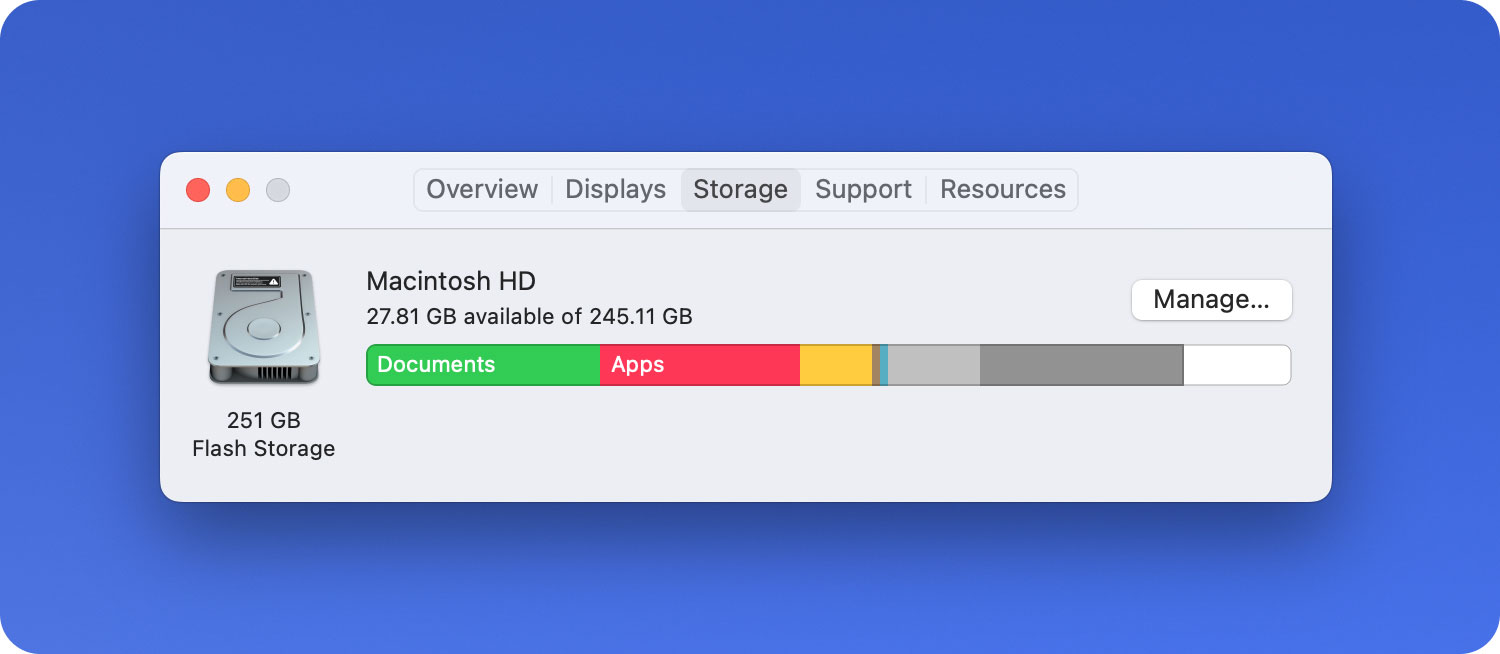
Parte 3: Liberar espacio en disco en Mac de manera mucho más eficiente
Todavía hay muchas formas de liberar espacio en el disco de tu Mac. Sin embargo, hacerlo de forma manual puede llevarle mucho tiempo. Es por eso que hemos creado una poderosa herramienta para liberar espacio en el disco de tu Mac. Y la herramienta a la que nos referimos no es otra que la TechyCub Mac Cleaner.
TechyCub Se sabe que Mac Cleaner es la mejor aplicación Mac Cleaner para liberar espacio en el disco de su Mac. Esta herramienta se conoce como una aplicación Mac todo en uno porque puede hacer lo que quieras para liberar espacio en el disco de tu Mac.
Mac Cleaner
Escanee su Mac rápidamente y limpie los archivos basura fácilmente.
Verifique el estado principal de su Mac, incluido el uso del disco, el estado de la CPU, el uso de la memoria, etc.
Acelera tu Mac con simples clics.
Descargar gratis
TechyCub Mac Cleaner puede ser un limpiador de Mac para eliminar todos los archivos que ya no necesita. También puede ser un Desinstalador de aplicaciones en el que puede desinstalar cualquier aplicación y eliminar todos los archivos asociados con un solo clic. También puede convertirse en un monitor de rendimiento para brindarle detalles sobre el estado del sistema de su Mac mientras lo usa. Y mucho más.
Usando TechyCub Mac Cleaner puede hacer que su trabajo de limpiar su espacio en disco sea más fácil y mucho más rápido que hacerlo a la antigua usanza. Para que tenga una idea de cómo funciona esto, le mostraremos cómo limpiar el espacio de su disco comenzando por limpiar los archivos basura del sistema. Solo descarga e instala TechyCub Mac Cleaner en su Mac y siga los pasos a continuación.
Paso 1: Lanzamiento TechyCub Limpiador de Mac en el dispositivo
Ejecute el programa en su Mac. Una vez que esté en la interfaz principal del programa, verá el estado del sistema de su Mac, como el uso del disco, el uso de la CPU y la memoria que queda en su Mac.
Paso 2: seleccione el módulo de limpieza
Luego, ubicado en el lado izquierdo de su pantalla, haga clic en el módulo "Junk Cleaner" para comenzar a limpiar su Mac.

Paso 3: escanea tu Mac en busca de basura
Presione el botón Escanear para iniciar el proceso y espere hasta que se complete.
Paso 4: vea y elija los archivos para eliminar
Luego, podrá ver las carpetas de categorías en el medio de su pantalla. Desde allí, haga clic en una categoría y los archivos que contiene se mostrarán en el lado derecho de su pantalla.
Elija todos los archivos que desea eliminar de su Mac. Puede hacer clic en ellos uno por uno para seleccionar. O también puede utilizar el botón "Seleccionar todo" en la parte superior de la pantalla para elegir todos los archivos a la vez.

Paso 5: eliminar los archivos basura del sistema
Después de elegir todos los archivos que desea eliminar de su Mac, haga clic en el botón Limpiar ubicado en la esquina inferior derecha de su pantalla.
A continuación, comenzará el proceso de limpieza. Así que todo lo que tienes que hacer ahora es esperar hasta que esté listo.

Parte 4: Cómo limpiar el espacio en disco en Mac de otras formas
Ahora, en realidad hay varias formas de liberar espacio en el disco de tu Mac. Y con eso, estas son algunas de las cosas que necesitará saber para que tenga una idea de qué limpiar.
Sugerencia n.º 1: elimine sus archivos de idioma en Mac
Todas las aplicaciones de Mac que tiene en su Mac en realidad vienen con diferentes idiomas que admiten. Esto significa que una determinada aplicación viene con tantos idiomas que en realidad no los necesita a menos que sea bilingüe. Estos otros archivos de idioma que tiene en su Mac son en realidad solo una de las razones por las que su espacio en disco está casi lleno y tendrá que eliminarlos para liberar espacio.
Consejo n.º 2: revise su basura
Revisar su Papelera es en realidad una de las primeras cosas que debe hacer. Esto se debe a que la mayoría de los usuarios de Mac eliminan con frecuencia algunos archivos de su Mac. Sin embargo, siempre se olvidan de vaciar su Papelera. Ahora, esta es una de las razones por las que puede tener espacio en disco completo. Porque esos archivos que todavía están en su Papelera todavía ocupan algo de espacio en su Mac.
Para que pueda eliminar o vaciar su Papelera, todo lo que necesita hacer es hacer clic con el botón derecho en el icono de la Papelera en su base y luego elegir Vaciar Papelera. O bien, también puede simplemente hacer clic en el botón Vaciar ubicado en la parte superior de la ventana de la papelera.
Consejo n.° 3: elimine las descargas no deseadas
Todos los archivos que tiene en su carpeta de Descargas en realidad permanecen desorganizados en su Mac. Es por eso que en realidad ocupan muchos gigabytes en el espacio de su disco. Entonces, lo mejor que puede hacer con esto es tratar de ordenar sus archivos de descarga. De esta forma, podrás encontrar tus archivos más fácilmente y podrás distinguir cuáles son los archivos que ya no necesitas.
Consejo #4: Limpia tu caché
Los cachés que tiene en su Mac son archivos que se consideran datos temporales creados por sus aplicaciones, su navegador y algunos otros programas que tiene en su Mac. Y una vez que tenga que eliminar su caché en su Mac, se volverá a hacer una vez que comience a ejecutar un determinado programa en su Mac.
Llegará el momento en que es posible que ya no necesite usar algunas de las aplicaciones que tiene en su Mac mientras los archivos asociados con la aplicación aún se están ejecutando y permanecerán en su carpeta Caché y aún consumirán espacio en su disco. Es por eso que será de gran ayuda para liberar espacio en disco en su Mac eliminando sus cachés en su Mac de vez en cuando.
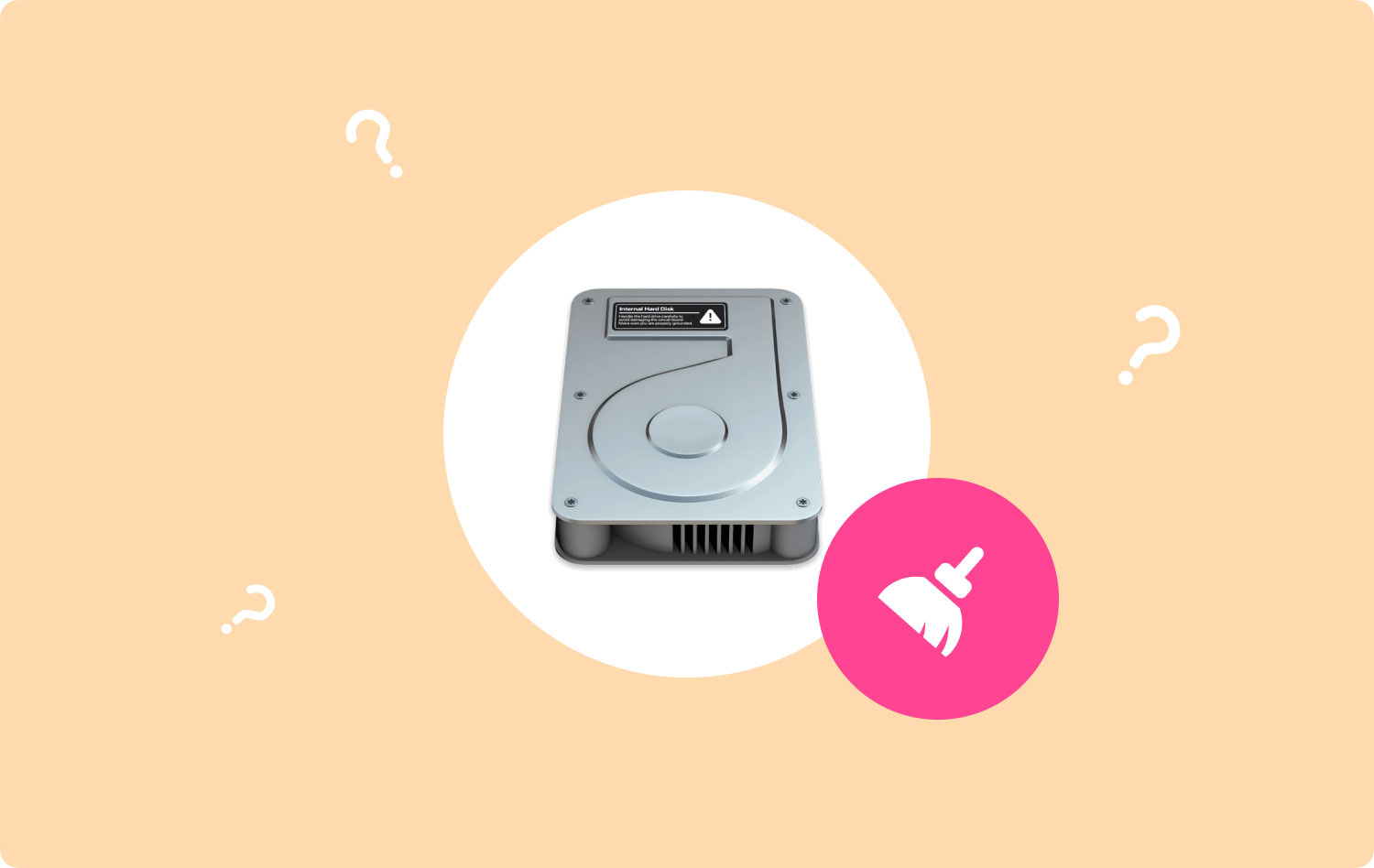
Consejo # 5: elimine sus registros
Además de los cachés que tiene en su Mac, todavía hay un archivo temporal que deberá eliminar de su Mac. Estos archivos se denominan archivos de registro y se guardan en la carpeta de registros. Entonces, si va a eliminar sus registros de su Mac, debe asegurarse cuidadosamente de que ya no los necesitará en el futuro.
Consejo #6: Desinstale aplicaciones innecesarias
Si va a verificar su carpeta de aplicaciones, es posible que pueda ver que tiene toneladas de aplicaciones instaladas en su Mac. Pero la pregunta es, ¿los necesitas todos? Verá, estas aplicaciones que tiene en su Mac están ocupando espacio en su disco y eliminar la que ya no usa definitivamente liberará espacio en el disco de su Mac.
Desinstalar la aplicación en tu Mac no es simplemente arrastrando la aplicación a su Papelera porque hacerlo de esa manera aún puede dejar algunos archivos residuales que aún consumen espacio en su Mac. Para que puedas eliminar o desinstalar las aplicaciones que ya no necesitas en tu Mac, te recomendamos que utilices una poderosa herramienta que te ayudará a hacer el trabajo con un solo clic.
Sugerencia n.º 7: mueva archivos enormes y de uso frecuente en una unidad externa
Ahora, si realmente desea liberar espacio en disco en su Mac, entonces debería considerar eliminar sus videos, fotos, películas y audios que tiene. Esto se debe a que estos son los archivos que tienen un gran impacto y el mayor consumidor de espacio de su espacio en disco.
Una excelente manera de lidiar con este tipo de archivos es transfiriéndolos a un disco duro externo. De esta manera, aún podrá conservar sus películas, audios y fotos por más tiempo. Y si desea volver a verlos, todo lo que necesita hacer es conectarse a través de su unidad externa en su Mac. Desde allí, podrá ver esos archivos en cualquier momento que desee.
Parte 5: Conclusión
Como le hemos mostrado, limpiar el espacio del disco en su Mac es realmente muy fácil. Todo lo que necesita tener es saber dónde puede encontrar todos los archivos y aplicaciones que ya no necesita.
Y para que pueda limpiar su espacio en disco, se recomienda encarecidamente que haga uso de TechyCub Mac Cleaner, ya que puede hacer que su trabajo sea más rápido y fácil. El uso de este programa lo ayudará a limpiar su Mac y mejorar su rendimiento.
